首页 > 电脑教程
技术员为你示范win10系统换壁纸的详细技巧
2021-11-25 23:31:45 电脑教程
今天教大家一招关于win10系统换壁纸的操作方法,近日一些用户反映win10系统换壁纸这样一个现象,当我们遇到win10系统换壁纸这种情况该怎么办呢?我们可以 1、首先在在Win10电脑桌面空白处右键,随后选择“个性化”, 2、进入Win10个性化设置后,点击左侧的“桌面”进入壁纸设置,下面跟随小编脚步看看win10系统换壁纸详细的设置方法:
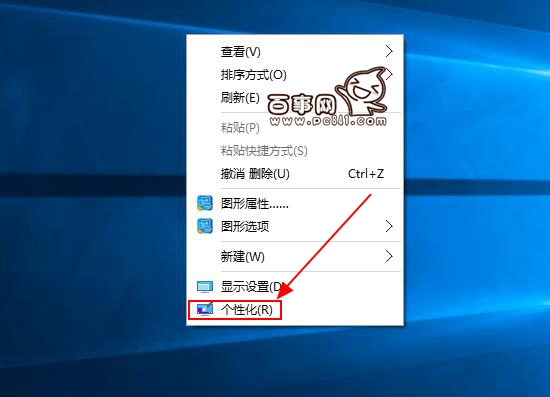
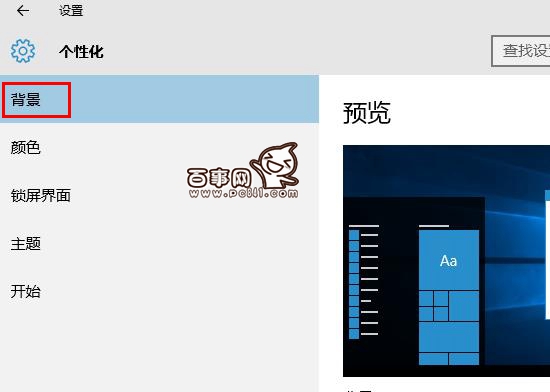
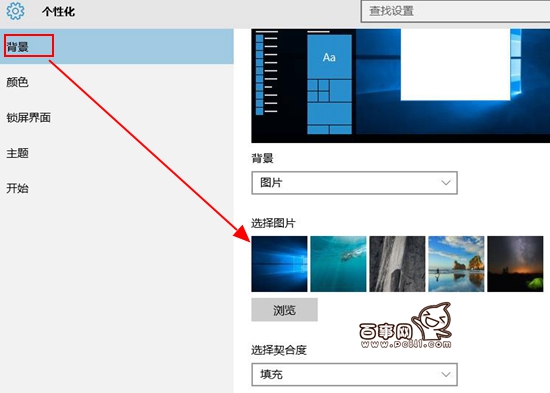
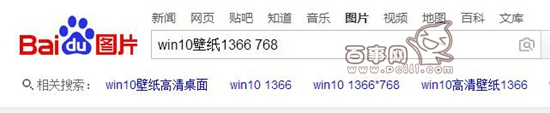
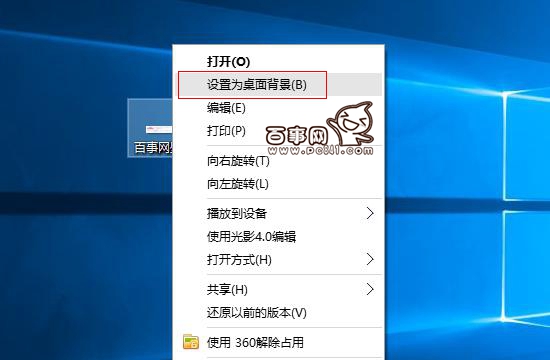
一、Win10自带壁纸设置方法
1、首先在在Win10电脑桌面空白处右键,随后选择“个性化”,如下图所示:
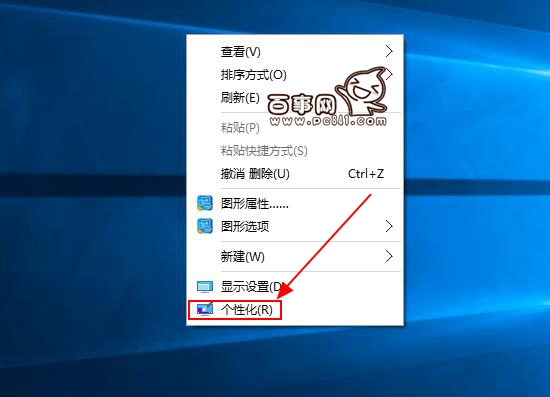
2、进入Win10个性化设置后,点击左侧的“桌面”进入壁纸设置,如下图所示:
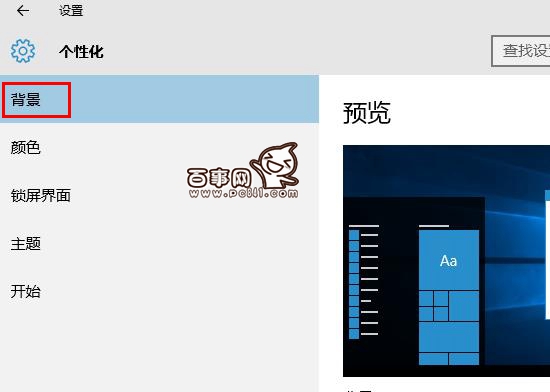
3、最后在系统自带的几张壁纸当中选择一种,我们还可以进行契合度选择设置,以及背景是以图片,纯色还是幻灯片放映形式存在,如下图所示:
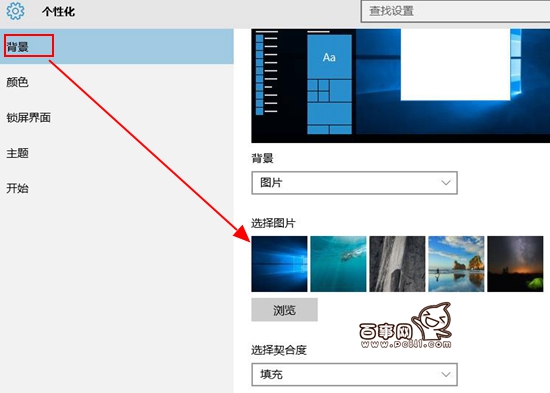
二、将下载的壁纸设置为Win10桌面壁纸方法
1、首先自己去网上找一张自己喜欢的桌面壁纸,当然下载不是盲目的,需要符合自己电脑分辨率大小的壁纸,比如小编笔记本电脑分辨率为1366*768,那么最佳就是下载这个尺寸的壁纸图片即可。
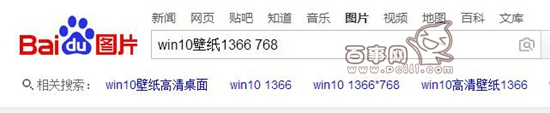
2、下载准备好图片之后,我们只需在下载好的图片上右键,最后选择【设置为桌面背景】即可,如下图所示:
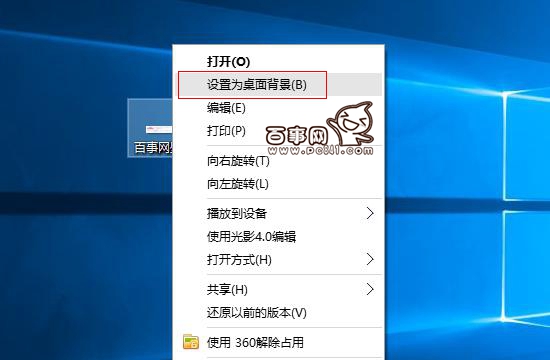
以上就是小编带来的Win10设置桌面壁纸教程,希望对大家会有所帮助。值得一提的是,除了以上方法之外,我们还能借助第三方壁纸软件进行设置,那个题材各位丰富。
关于win10系统换壁纸的操作方法就给大家介绍到这边了,有碰到这样问题的用户们不妨可以按照上面的方法步骤来进行解决吧,希望帮助到大家。
相关教程推荐
- 2021-11-11 win7能再还原到win10吗,win10变成win7怎么还原
- 2021-09-30 win7怎么调整屏幕亮度,win7怎么调整屏幕亮度电脑
- 2021-08-31 win7笔记本如何开热点,win7电脑热点怎么开
- 2021-11-25 360如何重装系统win7,360如何重装系统能将32改成
- 2021-11-12 win7未能显示安全选项,win7没有安全模式选项
- 2021-11-19 联想天逸5060装win7,联想天逸310装win7
- 2021-07-25 win7无法禁用触摸板,win7关闭触摸板没有禁用选项
- 2021-07-25 win7卡在欢迎界面转圈,win7欢迎界面一直转圈
- 2021-11-12 gta5一直在载入中win7,win7玩不了gta5
- 2021-09-16 win7一直卡在还原更改,win7一直卡在还原更改怎么
热门教程